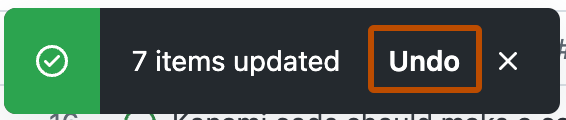Copiar e colar células em uma tabela
Você pode copiar o conteúdo de uma célula e colá-lo em várias outras células no mesmo campo.
-
Navegue até uma exibição de projeto que esteja usando o layout de tabela.
-
Selecione a célula que você deseja copiar.
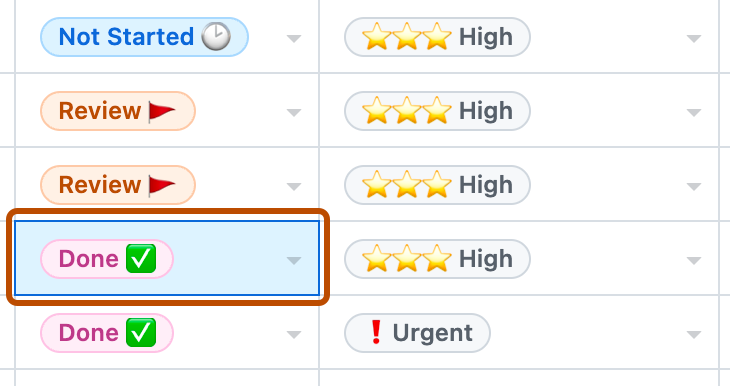
-
Para copiar o conteúdo da célula selecionada, pressione Command+C (Mac) ou Ctrl+C (Windows).
-
Selecione as células de destino do conteúdo copiado.
- Segure Command (Mac) ou Ctrl (Windows/Linux) e selecione cada célula.
- Selecione uma célula e pressione Shift+↑ ou Shift+↓ para escolher uma célula adicional acima ou abaixo do item selecionado.
- Selecione uma célula, pressione Shift e escolha outro item a fim de selecionar todos aqueles contidos entre os dois.
- Pressionando o botão do mouse, mova o cursor sobre as células que você deseja selecionar.
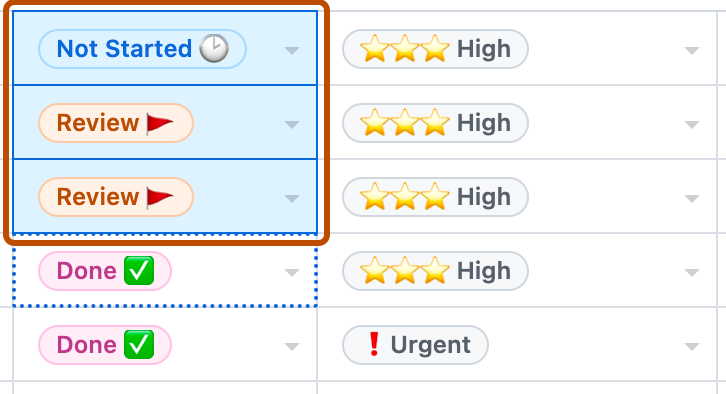
-
Para colar o conteúdo que foi copiado, pressione Command+V (Mac) ou Ctrl+V (Windows).
Como arrastar o conteúdo de uma célula para definir as células de tabela vizinhas
Você pode copiar rapidamente o conteúdo de uma célula para outras células no mesmo campo arrastando-o para cima ou para baixo.
-
Navegue até uma exibição de projeto que esteja usando o layout de tabela.
-
Selecione a célula que você deseja copiar.
-
Se for possível copiar o conteúdo da célula, um identificador azul será mostrado no canto inferior direito da célula selecionada.
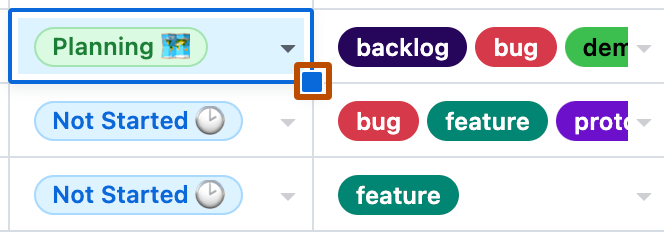
-
Arraste o identificador para cima ou para baixo até as células em que deseja copiar o conteúdo.
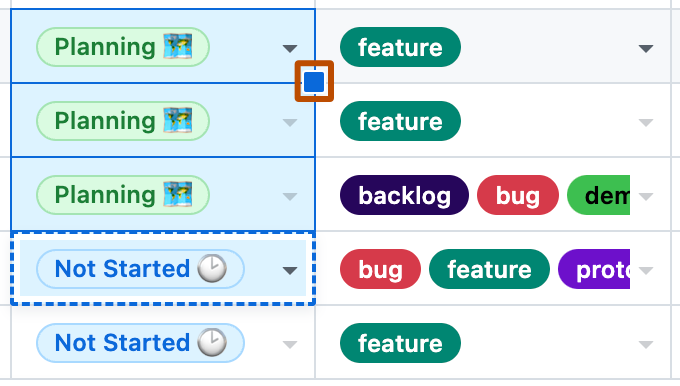
-
Quando você terminar de arrastar o conteúdo da célula que foi selecionada, ele será copiado nas células que foram selecionadas quando ele foi arrastado.
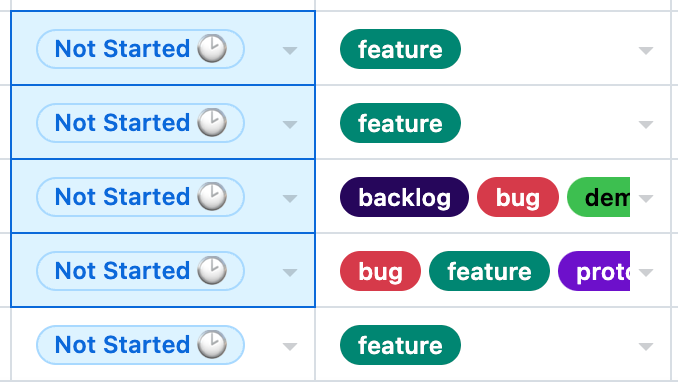
Limpar o conteúdo de várias células da tabela
Você pode limpar rapidamente o mesmo campo para vários itens.
-
Navegue até uma exibição de projeto que esteja usando o layout de tabela.
-
Selecione as células que você deseja limpar.
- Segure Command (Mac) ou Ctrl (Windows/Linux) e selecione cada célula.
- Selecione uma célula e pressione Shift+↑ ou Shift+↓ para escolher uma célula adicional acima ou abaixo do item selecionado.
- Selecione uma célula, pressione Shift e escolha outro item a fim de selecionar todos aqueles contidos entre os dois.
- Pressionando o botão do mouse, mova o cursor sobre as células que você deseja selecionar.
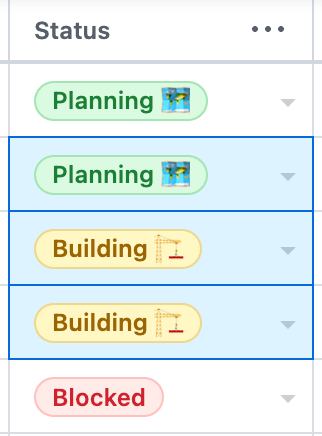
-
Pressione Delete ou Backspace no teclado.
Desfazer alterações em massa em uma tabela
Quando você fizer uma alteração em massa no layout de tabela, o GitHub exibirá a opção de desfazer essa alteração.
-
Faça uma alteração em massa na tabela.
-
Quando o aviso aparecer no canto inferior direito da tabela, clique em Desfazer.